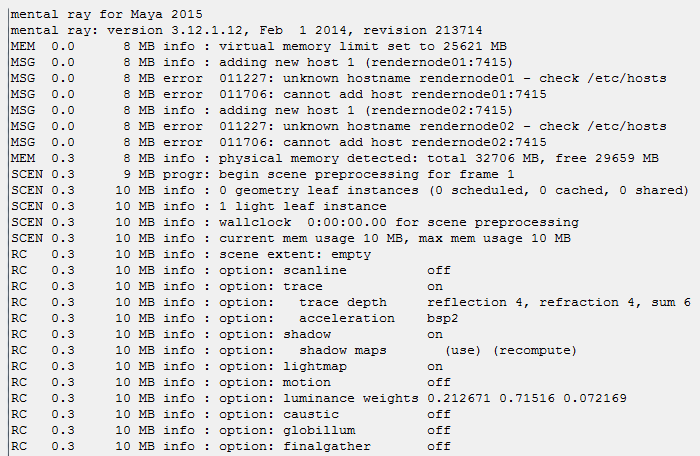Pur seguendo la stessa procedura di installazione e configurazione delle precedenti versioni infatti, nell'output window ci viene restituito un messaggio di errore simile a questi:
MSG 0.0 8 MB info : adding new host 1 (rendernode01:7415) MSG 0.0 8 MB warn 012229: could not connect to host:port rendernode01:7415 - Impossibile stabilire la connessione. Rifiuto persistente del computer di destinazione. (IPv6) MSG 0.0 8 MB warn 012229: could not connect to host:port rendernode01:7415 - Impossibile stabilire la connessione. Rifiuto persistente del computer di destinazione. (IPv4) MSG 0.0 8 MB error 011228: mi_msg_connect: failed to create active socket MSG 0.0 8 MB error 011706: cannot add host rendernode01:7415
Oppure
MSG 0.0 8 MB error 011513: slave 1 died at handshake MSG 0.0 8 MB error 011123: cannot receive welcome message from host 1 (active) MSG 0.0 8 MB error 011706: cannot add host rendernode01:7415
Abbiamo trovato una soluzione che consiste nell'installare anche nei pc che hanno montato solo Mr Satellite il pacchetto Microsoft Visual C++ 2012.
Perché il rendering distribuito funzioni in Mental Ray for Maya 2015 è necessario installare manualmente il pacchetto Microsoft Visual C++ 2012 sui pc con montato Satellite.
È un pacchetto infatti che sotto Windows viene installato automaticamente assieme a Maya e che evidentemente è fondamentale anche per Mental Ray. È molto strano che ci sia stata questa dimenticanza da parte di Autodesk, soprattutto perché ricordo che lo stesso problema era presente anche in Maya 2013.
Dove trovo questo file?
Se non volete scaricarlo direttamente dal sito della Microsoft seguendo questo link, si può comunque trovare nella cartella che il pacchetto autoestraente crea su disco prima di procedere all'installazione di Maya.
Solitamente il percorso è: C:\Autodesk\Autodesk_Maya_2015_dlm\3rdParty\x64\VCRedist\2012\vcredist_x64.exe.
Abbiamo inoltre notato che, forse complice il fatto che Satellite non ha le librerie necessarie per funzionare, il servizio RaySat2015Server non parte automaticamente all'avvio di Windows. Nel caso ancora Satellite non funzioni consiglio quindi di controllare che questo servizio sia effettivamente in esecuzione.
Spero che questo articolo contribuisca ad evitarvi qualche brutto mal di testa.